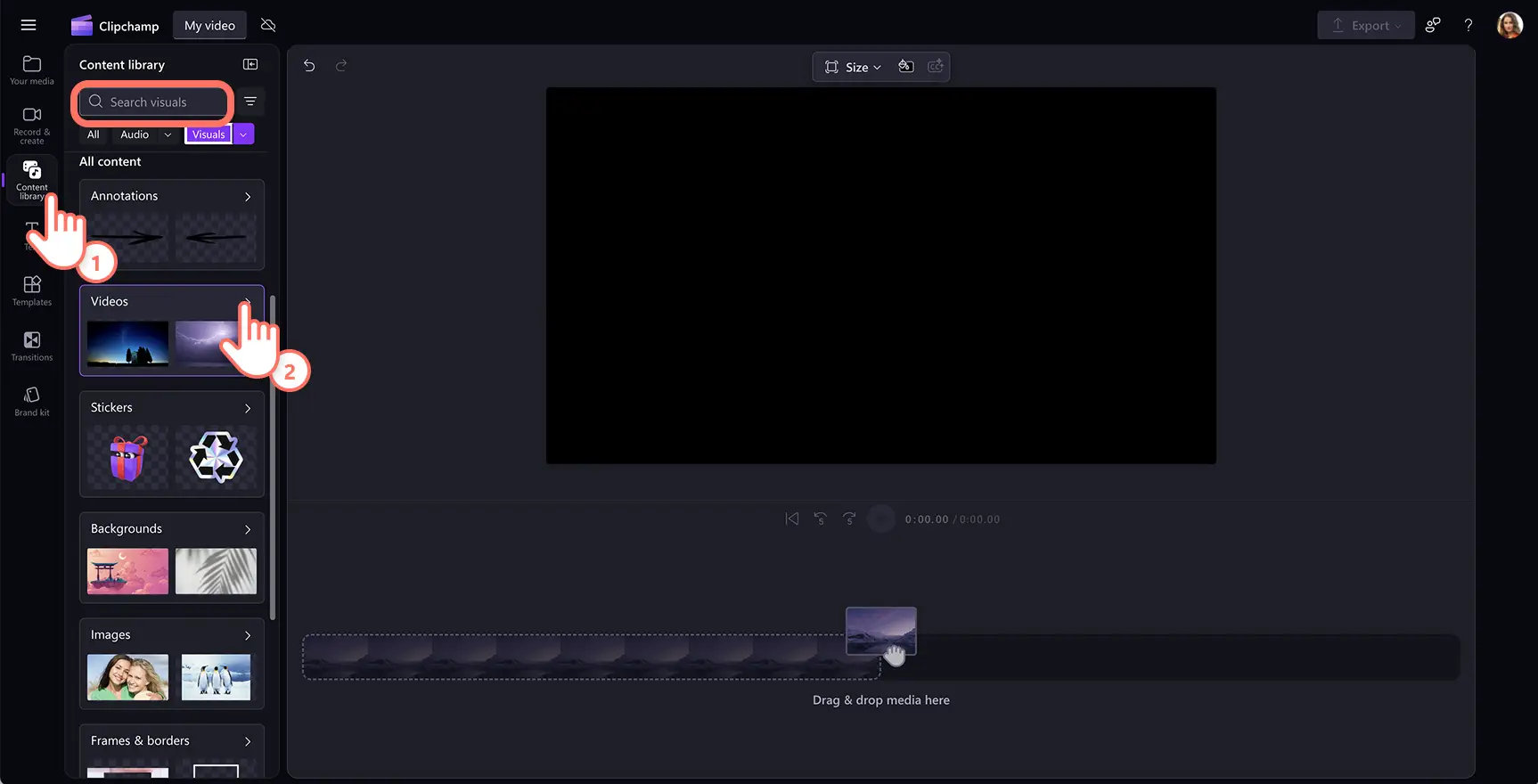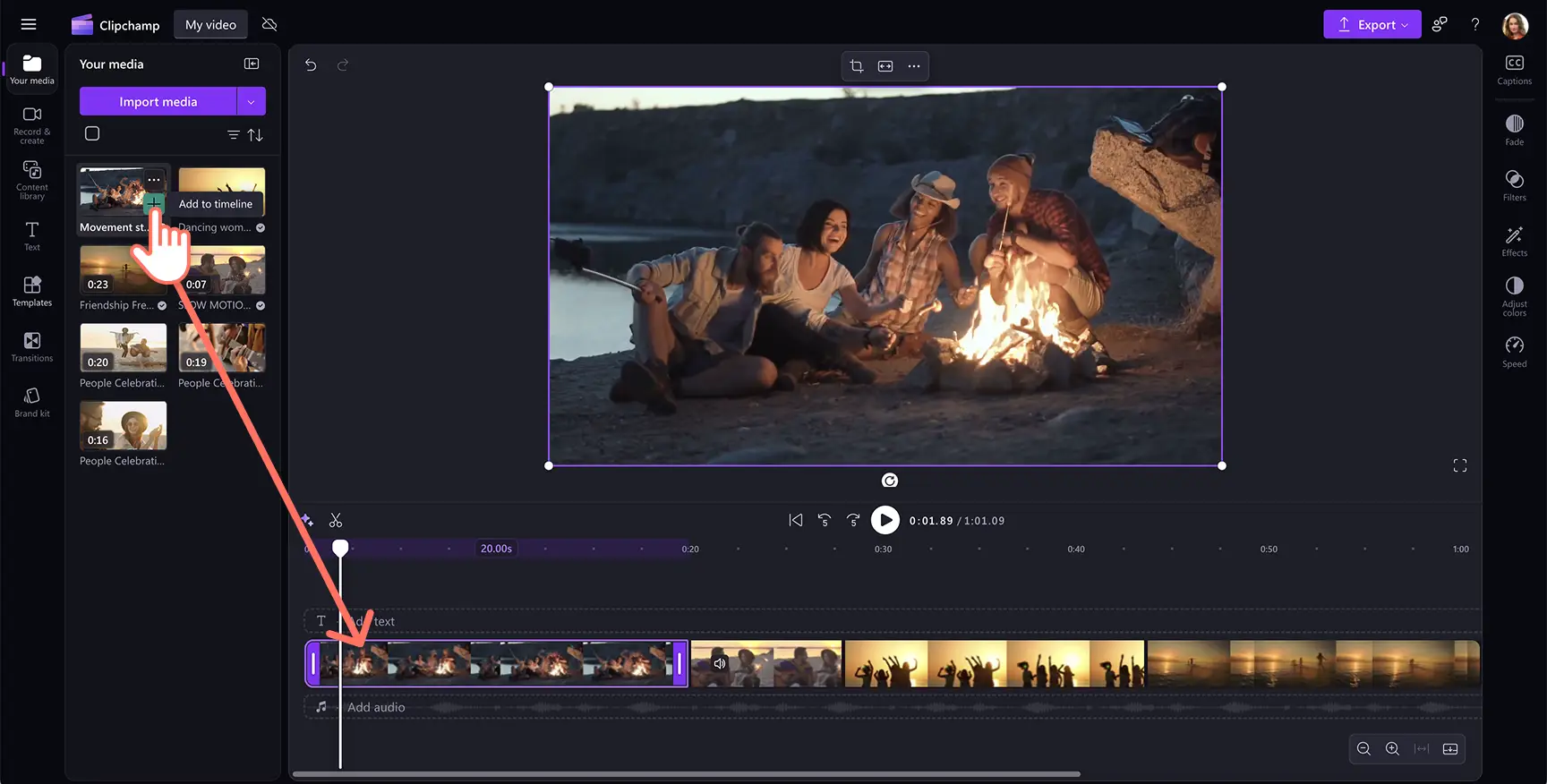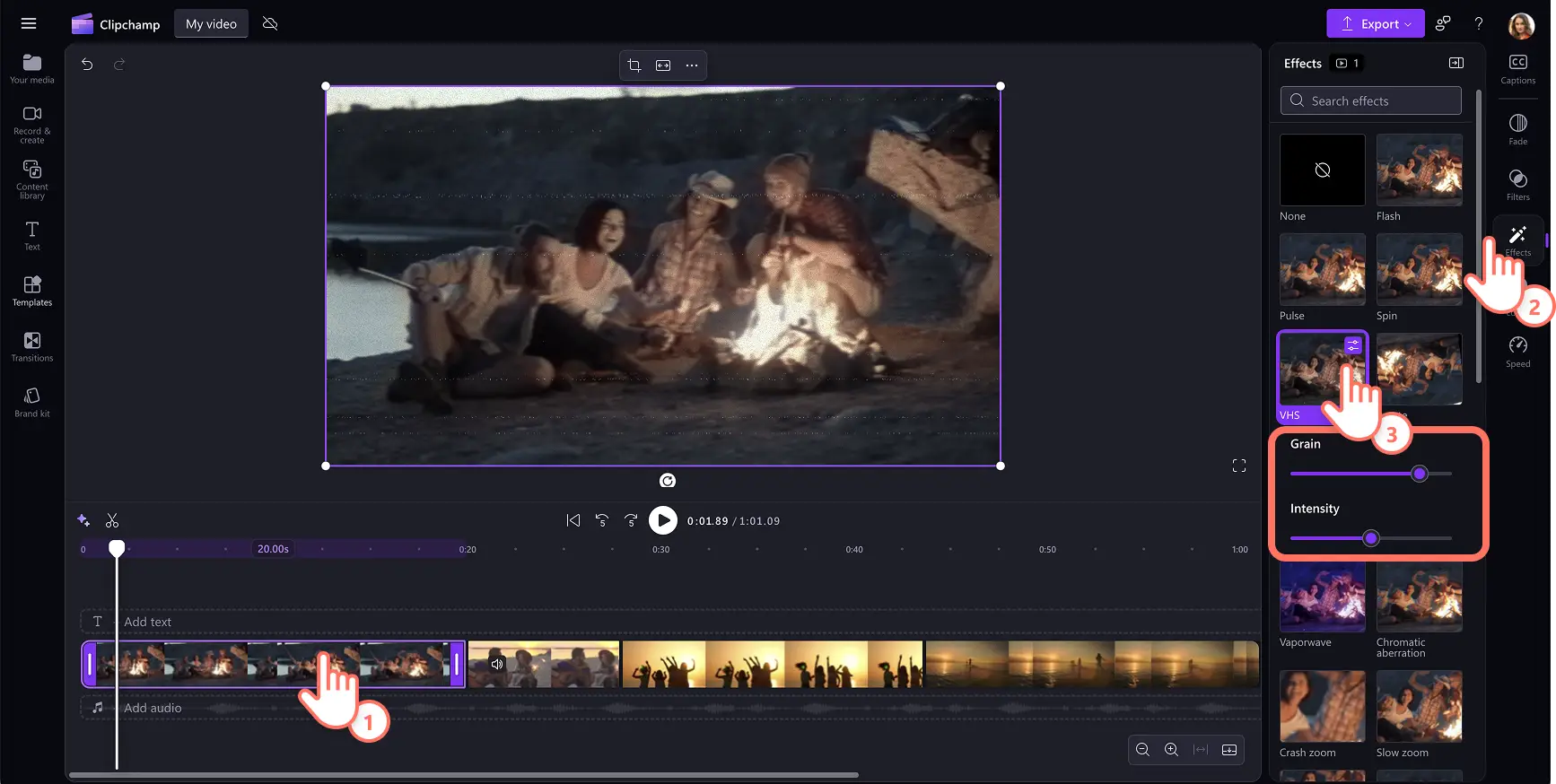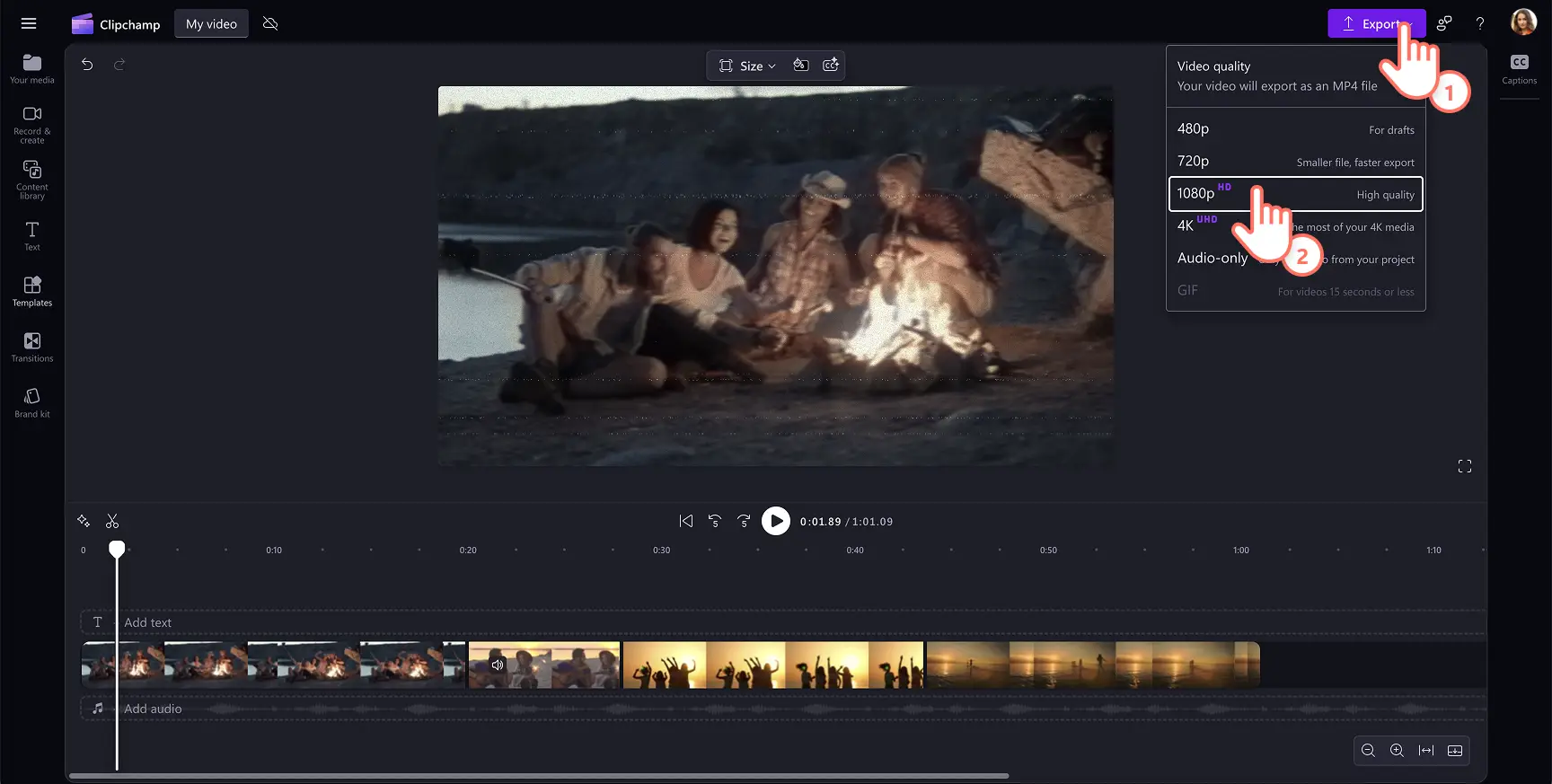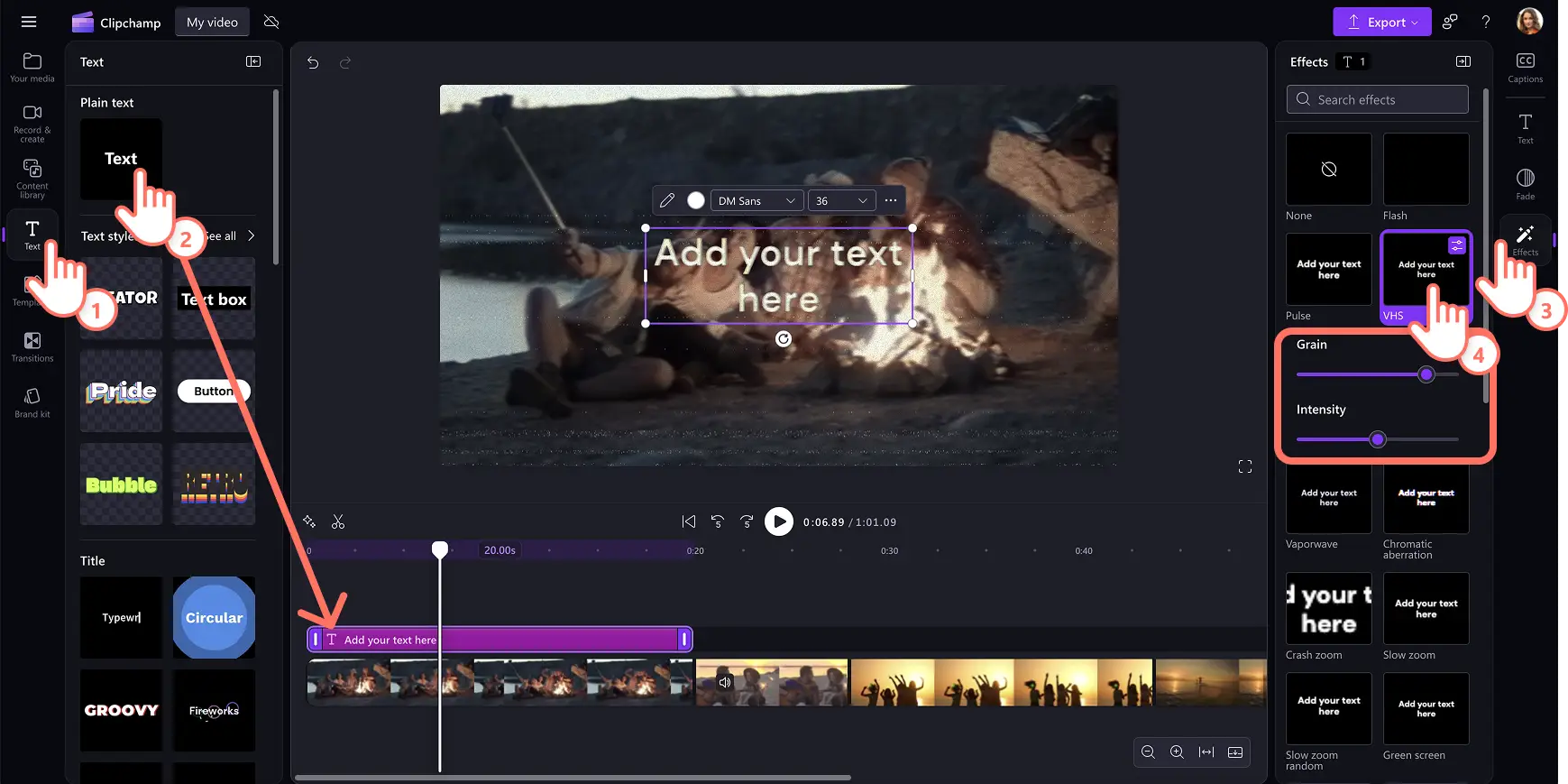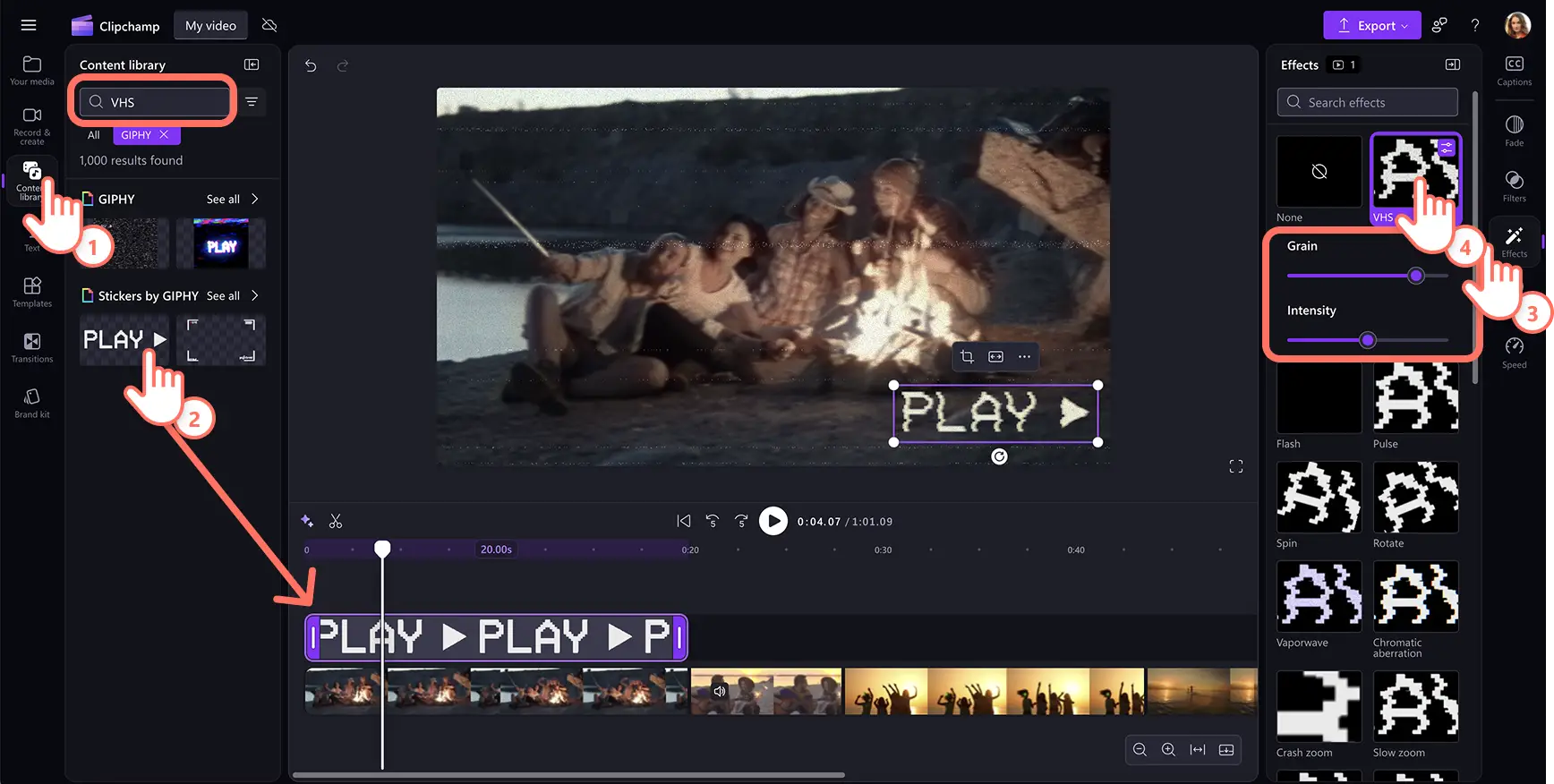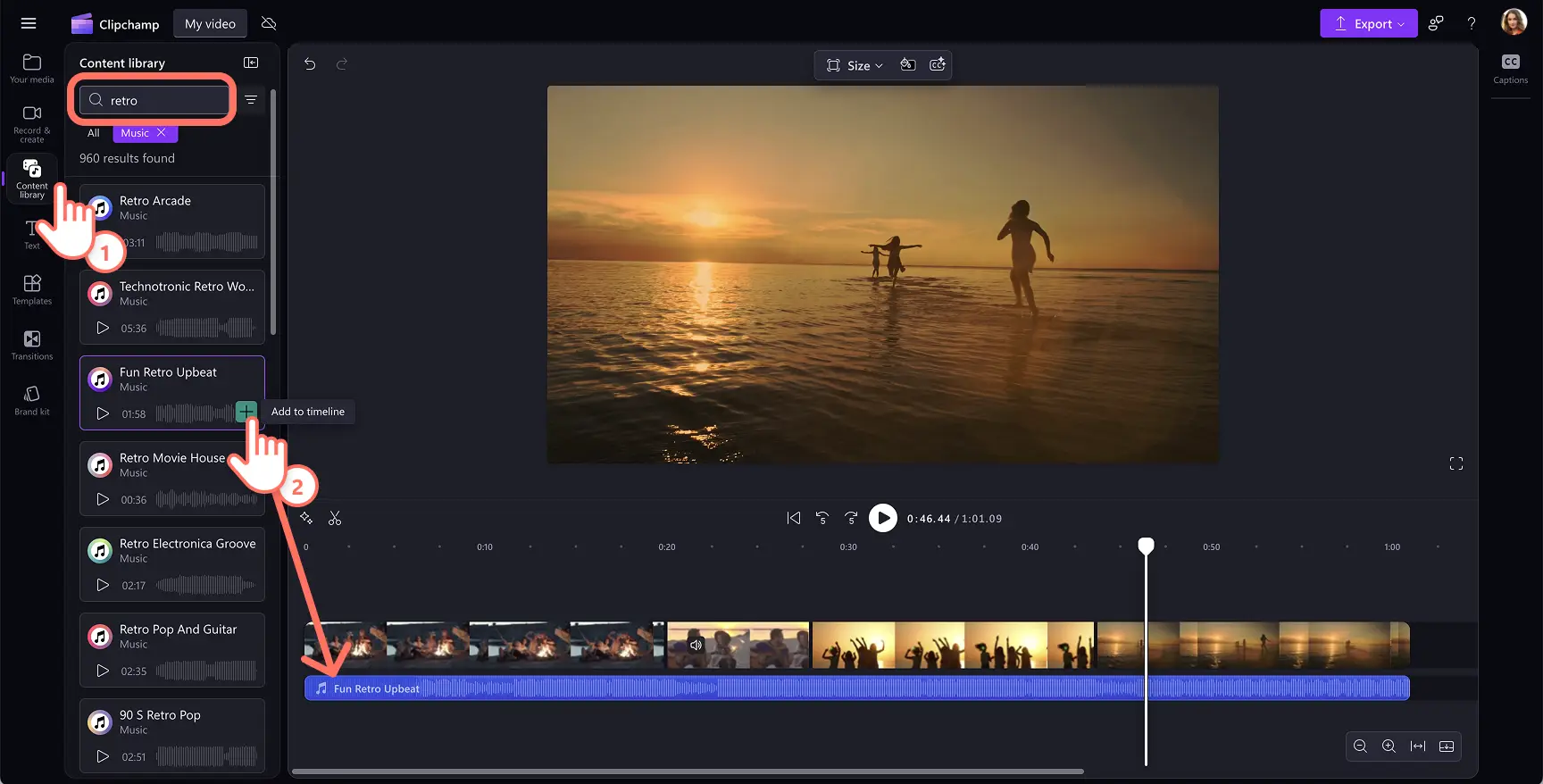Lưu ý! Các ảnh chụp màn hình trong bài viết này được lấy từ Clipchamp cho tài khoản cá nhân. Các nguyên tắc tương tự cũng áp dụng cho Clipchamp cho tài khoản cơ quan và trường học.
Trên trang này
Cung cấp cho video clip giao diện của bộ lọc máy quay cổ điển với hiệu ứng VHS.Lớp phủ VHS xác thực có thể tạo ra sự hoài nhớ cho mọi nội dung như trình chiếu tổng hợp ngày lễ, vlog hoặc bán video.
Clipchamp cho phép bạn dễ dàng thêm hiệu ứng VHS miễn phí vào video mà không cần tải xuống.Thêm các đường màu hạt, VHS tĩnh và chảy máu vào video và ảnh mà không cần rời khỏi trình duyệt.Bạn thậm chí có thể thêm lớp phủ vintage 90s và chuyển tiếp video giữa các clip để cải thiện giao diện.
Đọc tiếp để tìm hiểu cách thêm hiệu ứng VHS vào video, ảnh, văn bản hoạt hình, đồ họa và cách ghép nối video với nhạc nền trường học cũ hoàn hảo với Clipchamp chỉnh sửa video.
Cách thêm hiệu ứng VHS vào video
Bước 1: Nhập tệp phương tiện riêng của bạn hoặc thêm video chuyên nghiệp
Nếu bạn muốn sử dụng tệp video, tệp ảnh và tệp phương tiện khác của riêng mình thì trên thanh công cụ, hãy bấm vào nút nhập phương tiện trong tab phương tiện của bạn. Duyệt tìm tệp trên máy tính hoặc kết nối với OneDrive để nhập.
Nếu bạn muốn tạo video bằng cảnh quay video hoặc hình ảnh chuyên nghiệp, hãy bấm vào tab thư viện nội dung trên thanh công cụ, rồi chọn video hoặc hình ảnh. Nhập từ khóa vào thanh tìm kiếm hoặc chỉ cần duyệt thư viện hình ảnh và video miễn phí bản quyền để tìm cổ phiếu phù hợp cho hiệu ứng VHS.
Kéo và thả video hoặc hình ảnh vào đường thời gian để bắt đầu chỉnh sửa với hiệu ứng VHS.
Bước 2.Thêm hiệu ứng VHS vào video
Bấm vào video trên dòng thời gian để video được tô sáng.Tiếp theo, bấm vào tab hiệu ứng trên pa nen thuộc tính. Bạn có thể áp dụng hiệu ứng VHS dưới dạng lớp phủ cho video, ảnh, hình dán, đồ họa và GIF.
Để áp dụng hiệu ứng VHS cho video, hãy bấm vào hiệu ứng VHS.Clip giờ đây sẽ có thẩm mỹ những năm 90 của trường cũ.Bạn có thể biên tập hiệu ứng nhiễu kiểu VHS bằng cách kéo con trượt độ hạt để điều chỉnh kết cấu, cũng như con trượt cường độ để điều chỉnh độ đậm tổng thể của hiệu ứng.
Bước 3.Xem trước video và lưu
Hãy nhớ nhấp vào nút phát để xem trước video rồi mới lưu. Khi bạn đã sẵn sàng lưu video, hãy bấm vào nút xuất và chọn độ phân giải video.
Khám phá thêm bộ lọc video hoặc tinh chỉnh hiệu chỉnh màu video và các cài đặt khác bằng cách sử dụng bộ chỉnh sửa video.
Cách thêm hiệu ứng VHS vào văn bản có hiệu ứng hoạt hình
Bấm vào tab văn bản trên thanh công cụ để tìm tất cả tiêu đề và kiểu chữ.
Để thêm văn bản vào video, hãy bấm vào nút thêm vào đường thời gian hoặc kéo và thả nội dung vào dòng thời gian phía trên video của bạn.
Chọn tab hiệu ứng trên bảng thuộc tính, rồi chọn hiệu ứng VHS.
Tăng hoặc giảm thanh trượt hạt và cường độ bằng cách kéo chúng sang phải hoặc trái.
Cách thêm hiệu ứng VHS cho ảnh GIF và đồ họa
Bấm vào tab thư viện nội dung trên thanh công cụ và bấm vào mũi tên thả xuống video, sau đó chọn GIPHY hoặc nhãn dán.
Nhập "VHS" vào thanh tìm kiếm để thu hẹp tìm kiếm tài sản chứng khoán.
Để thêm ảnh GIF vào video, hãy bấm vào nút thêm vào dòng thời gian hoặc kéo và thả nội dung vào dòng thời gian phía trên video của bạn.
Chọn tab hiệu ứng trên bảng thuộc tính, rồi chọn hiệu ứng VHS.
Tăng hoặc giảm thanh trượt hạt và cường độ bằng cách kéo chúng sang phải hoặc trái.
Cách chọn nhạc cho video VHS
Bấm vào tab thư viện nội dung trên thanh công cụ và bấm vào mũi tên thả xuống âm thanh, rồi bấm nhạc.
Từ khóa tìm kiếm như những năm 80, 90, retro, vintage, đá trường học cũ trong thanh tìm kiếm để xem nhạc miễn phí bản quyền.
Xem trước bản nhạc bằng cách di chuột qua bản nhạc đó.
Chọn âm thanh và bấm vào nút thêm vào đường thời gian hoặc kéo và thả nội dung vào dòng thời gian bên dưới video clip của bạn.
Năm ý tưởng video dễ dàng sử dụng hiệu ứng VHS
Sử dụng hiệu ứng VHS để cung cấp du lịch làm nổi bật video một hoài cổ, chất lượng timeworn.Hạt và màu sắc chảy ra ngoài sao chép phim tài liệu du lịch cũ từ những năm 90.
Làm video phản ứng chơi game trông giống như chúng được thực hiện trong những năm 90 bằng cách thêm lớp phủ VHS để biên soạn trò chơi retro.Ghép nối nó với hiệu ứng âm thanh chơi game cổ điển để có trải nghiệm đầy đủ.
Chồng lên bộ lọc VHS trên video âm nhạc cảnh như kết cấu không ổn định làm cho nó thêm retro và nhập vai.
Tạo lại thẩm mỹ cybercore cuối những năm 90 đến đầu những năm 2000 và thêm nó vào Video, trang phục giới thiệu hoặc kể chuyện hoài cổ của Y2K TikTok.
Đối với các chỉnh sửa từ người hâm mộ, các cống phẩm của người nổi tiếng và video fancam, làm cho hiệu ứng của máy quay cá nhân với bộ lọc VHS.
Đừng quên kết hợp lớp phủ hiệu ứng VHS với hiệu ứng âm thanh và nhạc nền từ thư viện âm Clipchamp âm thanh.
Bạn đang tìm kiếm những cách khác để tăng cường thẩm mỹ video với các bộ lọc và hiệu ứng?Xem hiệu ứng video hàng đầu Clipchamp hoặc tìm hiểu cách tô màu cho video một cách dễ dàng.
Tạo một video VHS cổ điển ngay hôm nay miễn phí với Clipchamp hoặc tải xuống Microsoft Clipchamp dụng Windows.